Plus de 5 millions d’entreprises utilisent les publicités Facebook pour rejoindre leurs publics cibles ! Et vous, avez-vous déjà créé une campagne publicitaire sur Facebook pour promouvoir votre entreprise ? Si vous n’avez pas encore fait de la publicité numérique, il est encore temps de vous y mettre !
Le sujet vous intéresse? Inscrivez-vous au webinaire Créer une publicité efficace sur Facebook et Instagram.
En effet, il s’agit d’une façon efficace et abordable de rejoindre votre clientèle. La popularité des médias sociaux en fait une excellente méthode pour augmenter votre visibilité à moindre coût. D’ailleurs, nous avons publié plusieurs articles à ce sujet afin de vous guider dans la création de votre première campagne publicitaire sur Facebook.
Pensons notamment à :
- Créez des campagnes Facebook adaptées à vos objectifs
- Définir votre stratégie de ciblage sur Facebook
- Facebook : concevez un créatif publicitaire d’impact !
- Savoir gérer sa campagne publicitaire Facebook
Pour ceux qui ont déjà créé quelques campagnes publicitaires dans le passé : êtes-vous satisfaits de vos résultats publicitaires ? Avez-vous réussi à rejoindre votre clientèle cible ? Dans nos articles précédents, nous avons survolé les différentes options publicitaires qui s’offrent à vous et les étapes de création d’une campagne publicitaire.
Afin d’aller plus en profondeur dans la création de vos campagnes publicitaires sur Facebook et d’optimiser vos résultats, nous vous recommandons d’utiliser les options avancées disponibles dans le gestionnaire de publicités. Comment avoir un meilleur contrôle de votre ciblage et de vos publicités ? En utilisant le pixel Facebook.
Le fameux Pixel Facebook ! Vous en entendez probablement parler, on vous a dit à quel point ça peut être bénéfique, mais l’installer semble toujours compliqué, n’est-ce pas ? Détrompez-vous, Facebook a rendu la tâche d’intégrer le pixel Facebook à votre site Web beaucoup plus facile.
Qu’est-ce que le pixel Facebook ?
Le pixel Facebook est : « un outil d’analyse qui vous permet de mesurer l’efficacité de votre publicité en suivant les actions entreprises par les personnes sur votre site web. »
Bref, il s’agit d’une ligne de code HTML que vous pouvez intégrer à l’en-tête de votre site Web et qui permet à Facebook de faire le suivi d’actions des visiteurs sur votre site, d’enregistrer ces données sur sa plateforme et de lier les utilisateurs sur Facebook et les visiteurs de votre site.
Ainsi, à chaque fois qu’une personne consulte votre site Web, le pixel Facebook est déclenché et enregistre l’action en question. Vous pourrez dans le futur, rejoindre à nouveau cette personne grâce à une publicité Facebook ciblée.
Pourquoi utiliser un pixel Facebook ?
Plusieurs raisons sont bonnes pour vous inciter à utiliser le pixel Facebook. Vous pouvez utiliser les données du pixel Facebook pour suivre les conversions de vos publicités Facebook, pour vous assurer que vos publicités soient diffusées aux bonnes personnes en créant des audiences spécifiques et pour faire du remarketing.
![]()
La façon la plus intéressante et simple d’utilisation pour vous, c’est de pouvoir cibler les personnes qui ont déjà visité une page particulière sur votre site Web ou qui ont effectué une action précise sur votre site.
Pensez aux personnes qui ont mis des articles dans leur panier d’achat, mais qui n’ont pas procédé au paiement ou bien aux personnes qui ont visité votre site Web et vos chambres ou forfaits, mais qui n’ont pas réservé.
Vous pouvez utiliser le pixel Facebook pour cibler ces gens et diffuser des publicités en lien avec les produits ou services qui les intéressent.
Comment installer le pixel Facebook ?
Commençons par installer ce fameux pixel Facebook. Bien que ça semble parfois compliqué, Facebook vous guide vraiment à travers les étapes de création de votre pixel.
![]()
Tout d’abord, rendez-vous sur le gestionnaire de publicités de votre compte publicitaire, dans la section « Pixels » sous Mesures et rapports.
![]()
Cliquez sur « Créer un pixel » dans le bas de la page pour démarrer. N’oubliez pas que chaque compte publicitaire n’obtient qu’un seul pixel Facebook. Si vous avez plusieurs sites Web qui ne ciblent pas la même audience, alors vous devez passer au Business Manager où vous pourrez avoir des comptes publicitaires supplémentaires.
![]()
Par la suite, nommez votre pixel Facebook (jusqu’à 50 caractères) et cliquez sur « Créer ».
![]()
Facebook vous propose trois façons d’installer le code de votre pixel :
- Utiliser une intégration avec une plateforme partenaire ;
- Installer le code manuellement ;
- Envoyer les instructions par courriel à votre développeur.
Si vous n’avez aucun accès au code source de votre site Web ou que vous ne vous y connaissez pas du tout, envoyez plutôt les instructions à un développeur pour que celui-ci puisse installer le code sur votre site. C’est une étape très facile à faire et qui ne devrait pas prendre trop de temps au développeur.
![]()
Si vous utilisez une plateforme de contenu telle que WordPress, Squarespace ou Wix (et bien d’autres), alors nous vous recommandons d’utiliser la première option et d’installer le code vous-même grâce à un widget qui s’ajoute très facilement à votre site.
Une intégration rapide
Facebook offre désormais cette intégration hyper rapide et sécuritaire. Votre pixel Facebook sera configuré en l’espace de quelques minutes seulement !
![]()
Téléchargez le dossier .zip du plugin proposé, celui-ci correspond au contenu du pixel Facebook.
![]()
Ensuite, sur votre tableau de bord sur WordPress par exemple, cliquez sur « Plugins » et ajoutez le plugin téléchargé à votre site, puis activez-le !
![]()
Vérifiez si votre pixel Facebook est fonctionnel et voilà, le tour est joué. Ce n’est pas plus compliqué que ça !
Si vous préférez ajouter le code HTML manuellement sur votre site Web, alors vous n’avez simplement qu’à insérer le code qui vous sera fourni dans l’en-tête de votre site Web.
Trouvez les balises dans le code source de votre site Web ou localisez ces informations dans votre CMS :
![]()
Puis, collez la totalité du code du pixel à l’endroit approprié (” insert_pixel_code_here “) tel qu’indiqué ci-haut.
En conclusion
Après avoir installé le code html du pixel Facebook, vous pourrez vérifier le statut de votre pixel et vous assurer ainsi que le code a été installé correctement. Prenez note que cette étape peut prendre plusieurs minutes.
Évidemment, il y a plusieurs autres petits trucs et astuces qu’on peut implémenter pour optimiser son pixel Facebook et les publicités qui en découleront. On vous en reparle dans d’autres articles à venir – inscrivez-vous à mon infolettre pour ne rien manquer… 😉
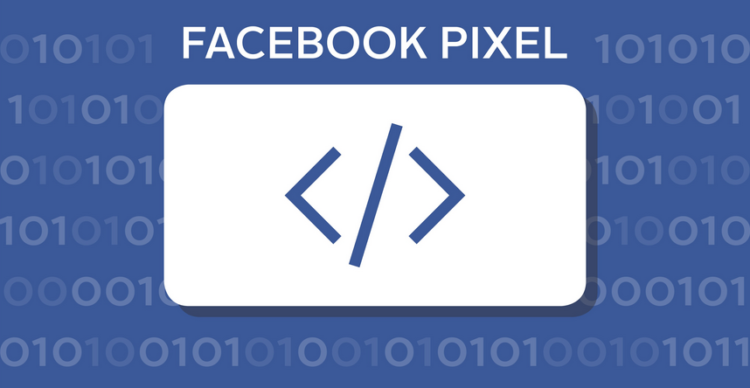


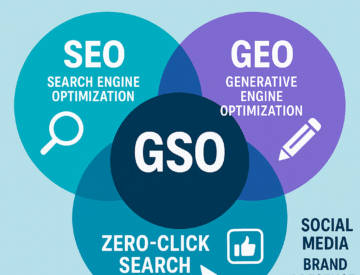
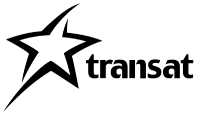
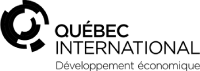
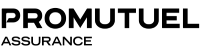

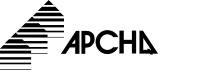
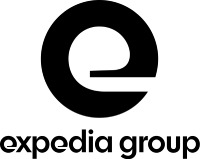
Laisser un commentaire